Cara Menginstal Webmail RoundCube di Ubuntu 20.04
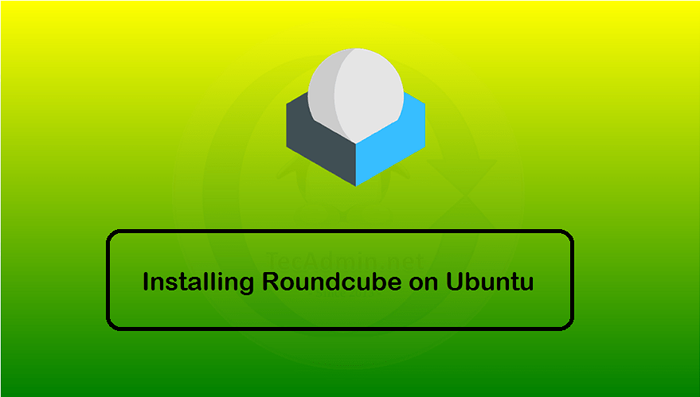
- 868
- 56
- Miss Angelo Toy
RoundCube adalah klien email berbasis web; Klien email adalah program komputer yang memungkinkan pengguna membaca, menulis, dan mengelola email mereka. Ini berjalan di IMAP (Protokol Akses Pesan Internet) yang merupakan protokol email standar yang memungkinkan pengguna untuk mengakses email dari mana saja, kapan saja. Ini menyimpan email di server dan memungkinkan pengguna untuk mengelolanya seolah -olah disimpan di sistem pengguna. Ini membantu pengguna dalam organisasi dan klasifikasi email yang berbeda (ini membantu pengguna untuk mengatur dan mengklasifikasikan berbagai email ke dalam folder yang berbeda).
Dalam panduan cara ini, kita akan membahas cara mengatur RoundCube di Ubuntu 20.04. Tapi pertama -tama, mari kita bahas prasyarat yang diperlukan untuk menginstal Roundcube di Ubuntu 20.04.
Prasyarat
Kita perlu menginstal mariadb, php, dan apache sebelum kita menginstal dan mengatur roundcube. Jadi mari kita mulai dengan instalasi server mariadb:
Langkah 1 - Memasang Mariadb
RoundCube memerlukan database untuk menyimpan semua data pengguna. Data ini termasuk email, daftar kontak, dan preferensi.
Mariadb adalah garpu open-source berbasis komunitas dari MySQL yang tersedia di repositori resmi Ubuntu 20.04. Ini dapat membantu pengguna dalam membuat database untuk menyimpan semua data RoundCube. Untuk menginstal mariadb cukup gunakan perintah apt:
sudo apt instal mariadb-server Setelah proses selesai, jalankan perintah berikut untuk memulai mariadb.
sudo systemctl mulai mariadb Untuk mengaktifkan server database dimulai pada setiap reboot sistem Anda, jalankan perintah di bawah ini:
sudo systemctl aktifkan mariadb Juga, periksa status untuk mengonfirmasi apakah layanan Mariadb aktif:
Sudo Systemctl Status mariadb 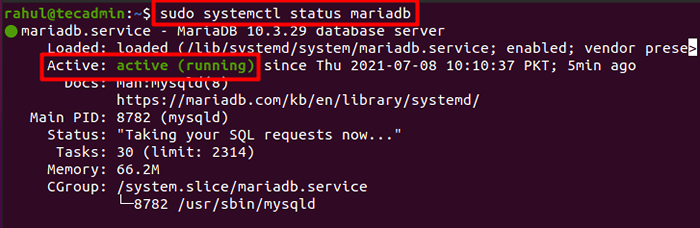
Langkah 2 - Buat Database untuk RoundCube
Sekarang mariadb telah diinstal, selanjutnya, kami akan membuat database dan pengguna untuk RoundCube. Untuk melakukan login pertama ke shell mariadb sebagai pengguna root:
sudo mysql -u root 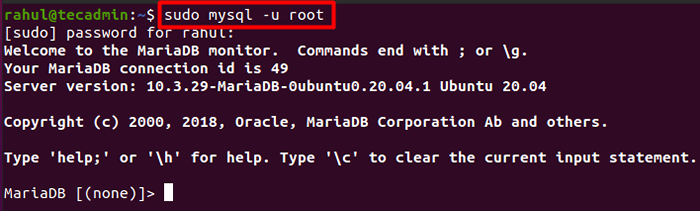
Sekarang jalankan perintah berikut untuk membuat database. Anda dapat mengganti 'RoundCubedB' dengan apa pun yang ingin Anda beri nama database Anda:
> Buat basis data RoundCubedB Karakter Default Set UTF8 COMRATE UTF8_GENERAL_CI;
Sekarang, jalankan perintah berikut untuk membuat pengguna baru di database:
> Buat pengguna [email dilindungi] yang diidentifikasi oleh 'testpassword';
Anda dapat menggunakan nama dan kata sandi apa pun yang Anda sukai alih -alih 'dbuser' Dan 'testPassword'masing -masing.
Selanjutnya, kami akan memberikan semua hak istimewa kepada pengguna baru:
> Berikan semua hak istimewa di RoundCubedB.* Ke [email dilindungi];
Sekarang agar perubahan berlaku, gunakan perintah berikut:
> Hak istimewa flush;
Keluar dari shell dengan menggunakan salah satu perintah berikut:
> Keluar
Langkah 3 - Memasang PHP untuk RoundCube
Roundcube juga membutuhkan PHP dan ekstensi sebagai prasyarat. Jadi sekarang kami akan menginstal PHP menggunakan perintah di bawah ini:
sudo apt instal php7.4 php7.4-GD Php7.4-Common Php7.4-JSON PHP-IMAGICK PHP7.4-Imap Php7.4-xml php7.4-opcache php7.PHP7 4-mbstring.4-Curl Php7.4-zip php7.4-BZ2 Php7.4-intl Setelah menginstal PHP, perbarui zona waktu di 'PHP.ini sesuai dengan milikmu:
sed -i -e “s/^; tanggal \.TimeZone =.*$/tanggal \.timezone = 'amerika/new_york'/"/etc/php7.4/apache2/php.ini Ganti 'America/New_York' dengan zona waktu yang diperlukan. Lihat http: // php.net/manual/en/timeZones.PHP untuk menemukan zona waktu Anda.
Langkah 4 - Menginstal Server Web Apache
Prasyarat terakhir yang kami butuhkan sebelum kami mulai menginstal RoundCube adalah Apache.
Apache adalah server web yang akan membantu kami membuat host virtual. Anda dapat menggunakan server web utama apa pun tetapi untuk demonstrasi ini, kami akan menggunakan Apache:
sudo apt install apache2 -y Saya sudah menginstal versi terbaru di sistem saya.
Sekarang gunakan perintah "SystemCTL" untuk memulai dan mengaktifkan Apache untuk memulai di setiap reboot:
Sudo Systemctl Mulai Apache2Sudo Systemctl Aktifkan Apache2
Juga, periksa status layanan Apache:
Sudo Systemctl Status Apache2 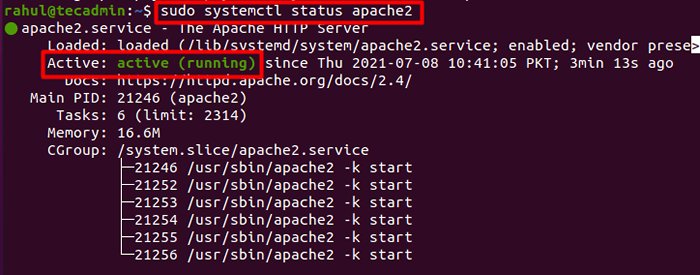
Sekarang buka file konfigurasi dengan editor nano untuk membuat direktori host virtual:
sudo nano/etc/apache2/situs-tersedia/webmail.contoh.com.conf Salin teks berikut ke dalam file konfigurasi. Ingatlah untuk mengganti “webmail.contoh.com ”dengan nama domain Anda:
Webmail servername.contoh.com DocumentRoot/var/www/roundcube/errorLog $ APACHE_LOG_DIR/roundcube_error.Log CustomLog $ APACHE_LOG_DIR/RoundCube_Access.Log Opsi Gabungan Followsymlinks AllowOverride Semua opsi Ikuti Symlinks Multiviews AlloVerRide Semua urutan, tolak Izinkan dari semua| 123456789101112131415161718 |
Setelah menyimpan dan keluar dari file, gunakan perintah berikut untuk mengaktifkan host virtual:
Sudo A2ensite Webmail.contoh.com Seperti yang diinstruksikan oleh perintah A2ensite sekarang jalankan perintah yang diberikan di bawah ini untuk mengaktifkan konfigurasi baru:
Sudo Systemctl Reload Apache2 Langkah 5 - Menginstal RoundCube di Ubuntu
Sekarang kami selesai dengan semua prasyarat yang diperlukan untuk RoundCube, kami akan melanjutkan dan menginstal versi terbaru dari RoundCube.
Pada saat penulisan posting ini, versi terbaru RoundCube adalah 1.4.11. Anda dapat mengunjungi bagian unduhan situs web resmi Rouncube dan mendapatkan tautan ke versi terbaru RoundCube dari sana. Disarankan untuk mendapatkan tautan ke versi lengkap dan stabil:
wget https: // github.com/roundcube/roundcubemail/rilis/download/1.4.11/Round-Cubemail-1.4.11-Complete.ter.GZ Sekarang ekstrak tarball yang diunduh:
Tar XVF Round-Cubemail-1.4.11-Complete.ter.GZ Dan pindahkan ke webroot/var/www/roundcube dengan menggunakan perintah:
Sudo MV Round-Cubemail-1.4.11/var/www/roundcube Membuat “WWW-Data” Pemilik direktori konten sehingga dapat menulis data ke dalam direktori ini:
sudo chown www-data: www-data -r/var/www/roundcube Sekarang inisiasi database dengan mengeksekusi perintah berikut:
mysql -u dbuser -p RoundCubedB < /var/www/roundcube/SQL/mysql.initial.sql Sekarang, buka webmail.contoh.com/installer Di komputer mana pun melalui jaringan yang sama atau Anda dapat menggunakan LocalHost/Installer di browser web komputer yang sama tempat RoundCube diinstal, dan mengkonfigurasi RoundCube sesuai dengan kebutuhan Anda.
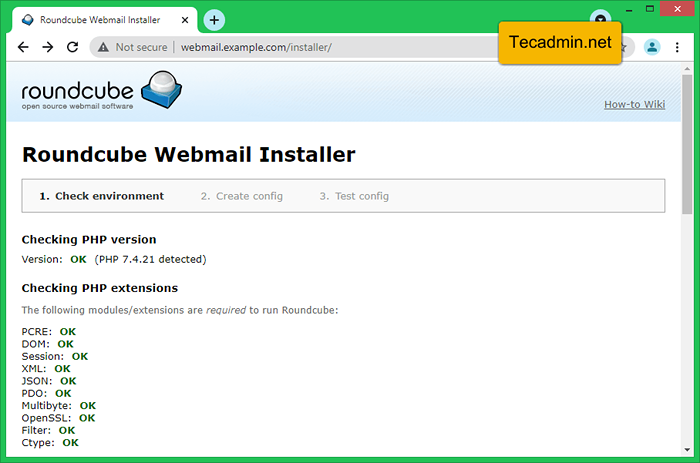
Pastikan semua ekstensi PHP yang disarankan dipasang. Kemudian buka bagian bawah halaman, klik BERIKUTNYA.
Di sini Anda dapat menyesuaikan instalasi RoundCube Anda dan klik Buat konfigurasi di bawah halaman.
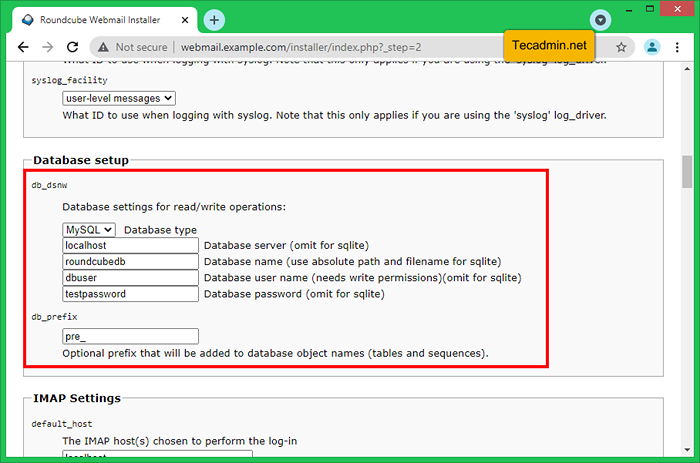
Anda akan melihat pesan di halaman sebagai "File konfigurasi telah berhasil disimpan ke dalam direktori/var/www/roundcube/config dari instalasi RoundCube Anda."
Webmail siap digunakan sekarang. Selanjutnya, lepaskan installer sebelum memajukan lebih jauh.
sudo rm -rf/var/www/roundcube/installer Akses halaman login RoundCube di webmail.contoh.com.
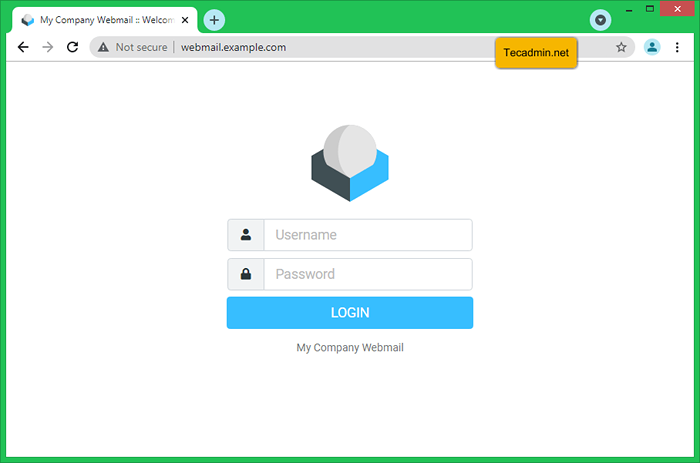
Anda telah berhasil menginstal dan mengonfigurasi webmail RoundCube di Ubuntu 20 Anda.04.
Kesimpulan
RoundCube adalah klien webmail yang sangat canggih yang memudahkan pengguna untuk mengelola email mereka. Menawarkan fitur manajemen email mutakhir seperti API plug-in, sistem template untuk kulit khusus, fungsi impor/ekspor, templat respons kalengan, dan dukungan IDNA dan SMTPUTF8.
Dalam tulisan ini, kami fokus pada cara mengatur RoundCube di Ubuntu 20.04. Jika Anda menyukai klien desktop seperti Outlook atau Gmail maka RoundCube adalah opsi yang tepat untuk Anda.
- « Cara mengaktifkan beberapa sesi RDP di Windows Server
- Cara menonaktifkan selinux di centos 8 & rhel 8 »

